[Fenêtre Propriétés du Pilote d'imprimante]
Comment afficher la fenêtre [Propriétés]
Le pilote d'imprimante a deux fenêtres pour configurer les réglages : la fenêtre [Propriétés] et la fenêtre [Préférences d'impression]. Veuillez trouver ci-après les explications pour l'écran [Propriétés].
L'écran [Propriétés] vous permet de configurer l'environnement optionnel de cette machine et les fonctions du système d'exploitation Windows OS. Vous pouvez ouvrir l'écran [Propriétés] comme suit.
Affichez la fenêtre de l'imprimante.
 Sous Windows 8.1/10, tout en appuyant sur la touche [Windows] (
Sous Windows 8.1/10, tout en appuyant sur la touche [Windows] ( ), appuyez sur la touche [X]. Cliquez ensuite sur [Panneau de configuration] - [Matériel et audio] - [Afficher les périphériques et imprimantes] dans le menu qui s'affiche.
), appuyez sur la touche [X]. Cliquez ensuite sur [Panneau de configuration] - [Matériel et audio] - [Afficher les périphériques et imprimantes] dans le menu qui s'affiche.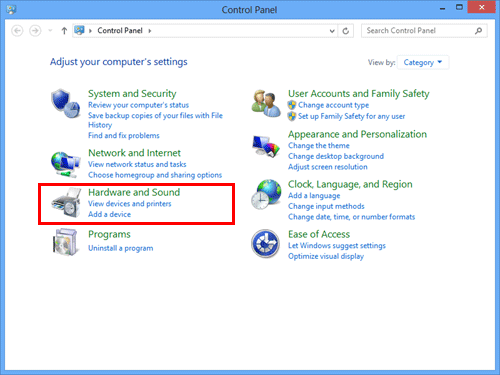
 Sous Windows Server 2012/Server 2012 R2, tout en appuyant sur la touche [Windows]
Sous Windows Server 2012/Server 2012 R2, tout en appuyant sur la touche [Windows] , appuyez sur la touche [X]. Cliquez ensuite sur [Panneau de configuration] - [Matériel] - [Afficher les périphériques et imprimantes] dans le menu qui s'affiche.
, appuyez sur la touche [X]. Cliquez ensuite sur [Panneau de configuration] - [Matériel] - [Afficher les périphériques et imprimantes] dans le menu qui s'affiche.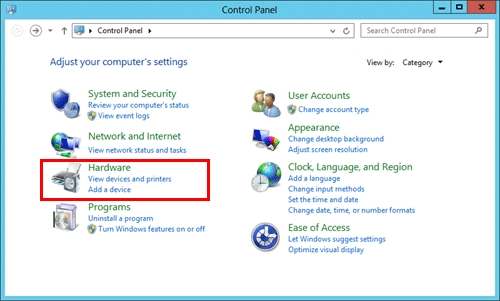
 Sous Windows 7/Server 2008 R2, cliquez sur le menu Démarrer et sur [Périphériques et imprimantes].
Sous Windows 7/Server 2008 R2, cliquez sur le menu Démarrer et sur [Périphériques et imprimantes].
Si [Périphériques et imprimantes] ne s'affiche pas, cliquez sur [Panneau de configuration] - [Matériel et audio], cliquez sur [Afficher les périphériques et imprimantes].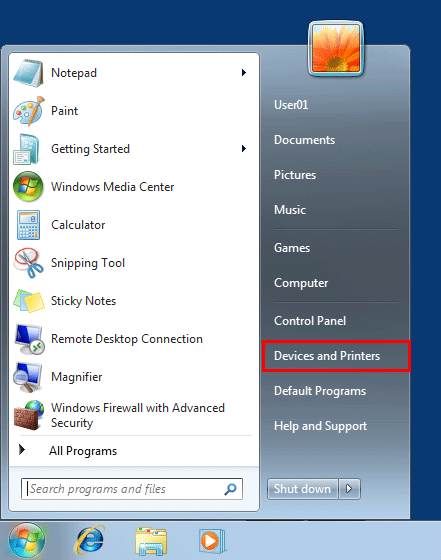
 Sous Windows Vista/Server 2008, cliquez sur le menu Démarrer, puis sur [Panneau de configuration] - [Matériel et audio] - [Imprimantes].
Sous Windows Vista/Server 2008, cliquez sur le menu Démarrer, puis sur [Panneau de configuration] - [Matériel et audio] - [Imprimantes].
Si le [Panneau de configuration] est affiché en vue classique, double-cliquez sur [Imprimantes].
Ouvrez la fenêtre des propriétés de l'imprimante.
 Sous Windows 7/8.1/10/Server 2008 R2/Server 2012/Server 2012 R2, effectuez un clic droit sur l'icône de l'imprimante installée et dans [Propriétés de l'imprimante], cliquez sur le nom d'imprimante affiché.
Sous Windows 7/8.1/10/Server 2008 R2/Server 2012/Server 2012 R2, effectuez un clic droit sur l'icône de l'imprimante installée et dans [Propriétés de l'imprimante], cliquez sur le nom d'imprimante affiché.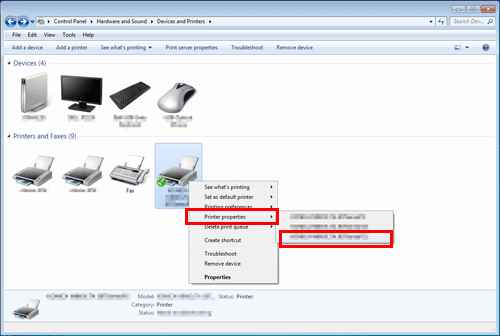
 Sous Windows Vista/Server 2008, effectuez un clic droit sur l'icône de l'imprimante installée et cliquez sur [Propriétés].
Sous Windows Vista/Server 2008, effectuez un clic droit sur l'icône de l'imprimante installée et cliquez sur [Propriétés].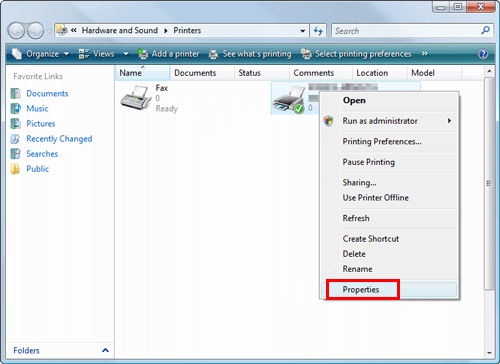
L'écran [Propriétés] s'ouvre.
Onglets fournis par Windows
Windows propose les onglets [Général], [Partage], [Port], [Avancé], [Gestion des couleurs] et [Sécurité].
Vous pouvez imprimer une page test, configurer le partage d'imprimante, les ports d'imprimante, etc. Pour des détails, voir l les manuels Windows.